Bagaimana cara memilih semua sel yang tidak terkunci di Excel?
Sejauh yang kita semua tahu, sel excel dikunci secara default, ketika kita melindungi lembar kerja dan perlu memodifikasi beberapa nilai sel tertentu, kita perlu membuka kunci sel terlebih dahulu. Tetapi bagaimana Anda bisa menemukan dan memilih semua sel yang tidak terkunci jika Anda ingin melakukan beberapa perubahan?
Pilih semua sel yang tidak terkunci dengan kode VBA
Pilih semua sel yang tidak terkunci dengan Kutools for Excel
 Pilih semua sel yang tidak terkunci dengan kode VBA
Pilih semua sel yang tidak terkunci dengan kode VBA
Kode VBA berikut dapat membantu Anda dengan cepat memilih semua sel yang tidak terkunci sekaligus, lakukan seperti ini:
1. Tahan ALT + F11 kunci, dan itu membuka Microsoft Visual Basic untuk Aplikasi jendela.
2. Klik Menyisipkan > Modul, dan tempel kode berikut di jendela modul.
Kode VBA: pilih semua sel yang tidak terkunci
Sub SelectUnlockedCells()
'Update 20130830
Dim WorkRng As Range
Dim OutRng As Range
Dim Rng As Range
On Error Resume Next
Set WorkRng = Application.ActiveSheet.UsedRange
Application.ScreenUpdating = False
For Each Rng In WorkRng
If Rng.Locked = False Then
If OutRng.Count = 0 Then
Set OutRng = Rng
Else
Set OutRng = Union(OutRng, Rng)
End If
End If
Next
If OutRng.Count > 0 Then OutRng.Select
Application.ScreenUpdating = True
End Sub
3. Lalu tekan F5 kunci untuk menjalankan kode ini, dan semua sel yang tidak terkunci telah dipilih. Kemudian Anda dapat mengubah nilai sel ini setelah lembar kerja diproteksi.
Catatan:
- 1. Jika tidak ada sel yang tidak terkunci di lembar kerja Anda, kode ini tidak akan berlaku.
- 2. Kode VBA ini hanya diterapkan untuk rentang yang digunakan
 Pilih semua sel yang tidak terkunci dengan Kutools for Excel
Pilih semua sel yang tidak terkunci dengan Kutools for Excel
Jika Anda tidak terbiasa dengan kode VBA, Anda juga dapat memilih semua sel yang tidak terkunci dengan sekali klik menggunakan ini Pilih Sel Tidak Terkunci of Kutools untuk Excel.
Kutools untuk excel: dengan lebih dari 300 add-in Excel yang praktis, gratis untuk dicoba tanpa batasan dalam 30 hari. Dapatkan Sekarang.
Jika Anda telah menginstal Kutools for Excel, lakukan seperti ini:
1. Pilih rentang atau seluruh lembar kerja yang ingin Anda pilih rentang sel yang tidak terkunci.
2. Klik Kutools > Pilih Alat > Pilih Sel Tidak Terkunci, lihat tangkapan layar:

3. Dan kemudian semua sel yang tidak terkunci dalam pilihan Anda telah dipilih sekaligus seperti gambar berikut yang ditampilkan:
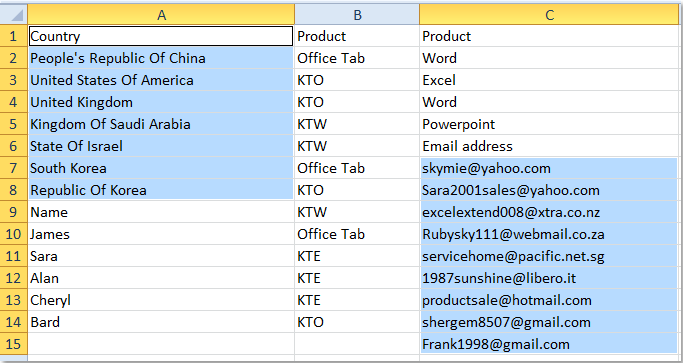
Jika Anda ingin tahu lebih banyak tentang fitur ini, silakan klik Pilih Sel Tidak Terkunci.
Artikel terkait:
Bagaimana cara mengidentifikasi dan memilih semua sel terkunci di Excel?
Alat Produktivitas Kantor Terbaik
Tingkatkan Keterampilan Excel Anda dengan Kutools for Excel, dan Rasakan Efisiensi yang Belum Pernah Ada Sebelumnya. Kutools for Excel Menawarkan Lebih dari 300 Fitur Lanjutan untuk Meningkatkan Produktivitas dan Menghemat Waktu. Klik Di Sini untuk Mendapatkan Fitur yang Paling Anda Butuhkan...

Tab Office Membawa antarmuka Tab ke Office, dan Membuat Pekerjaan Anda Jauh Lebih Mudah
- Aktifkan pengeditan dan pembacaan tab di Word, Excel, PowerPoint, Publisher, Access, Visio, dan Project.
- Buka dan buat banyak dokumen di tab baru di jendela yang sama, bukan di jendela baru.
- Meningkatkan produktivitas Anda sebesar 50%, dan mengurangi ratusan klik mouse untuk Anda setiap hari!

